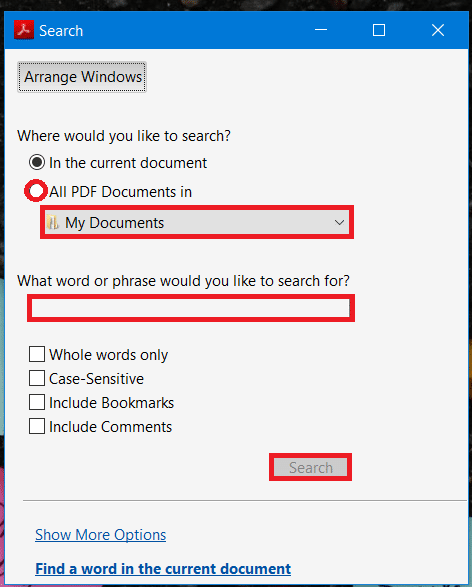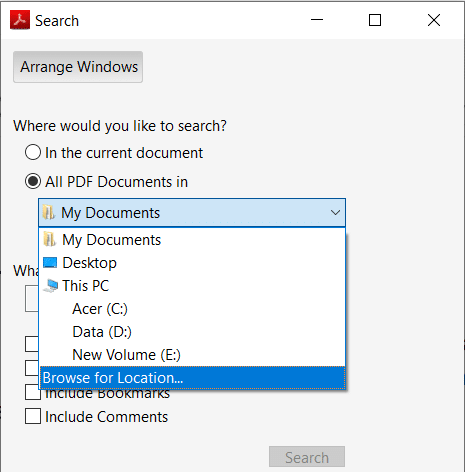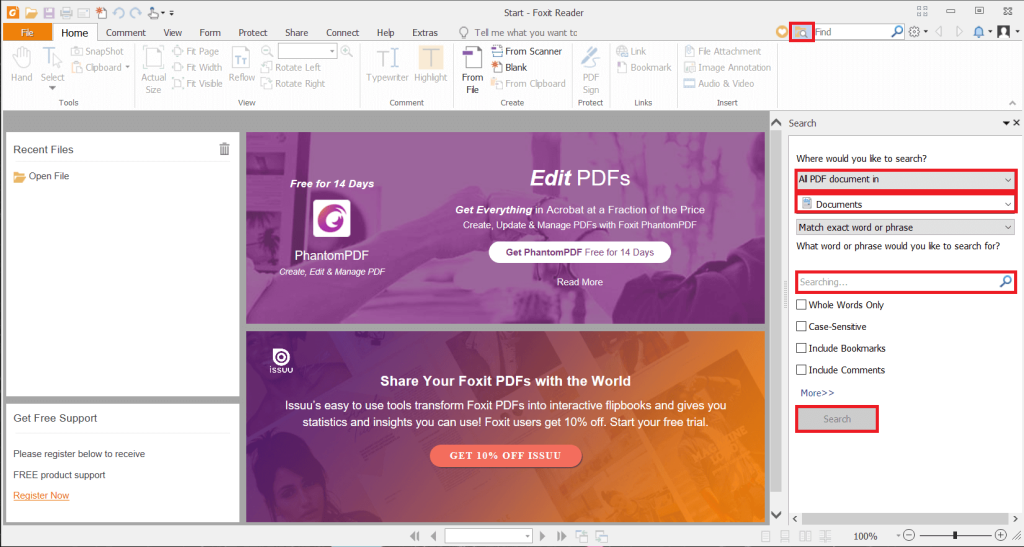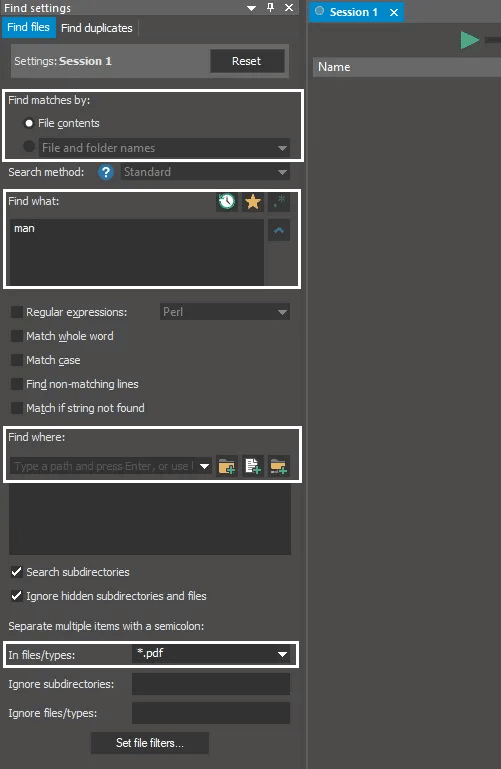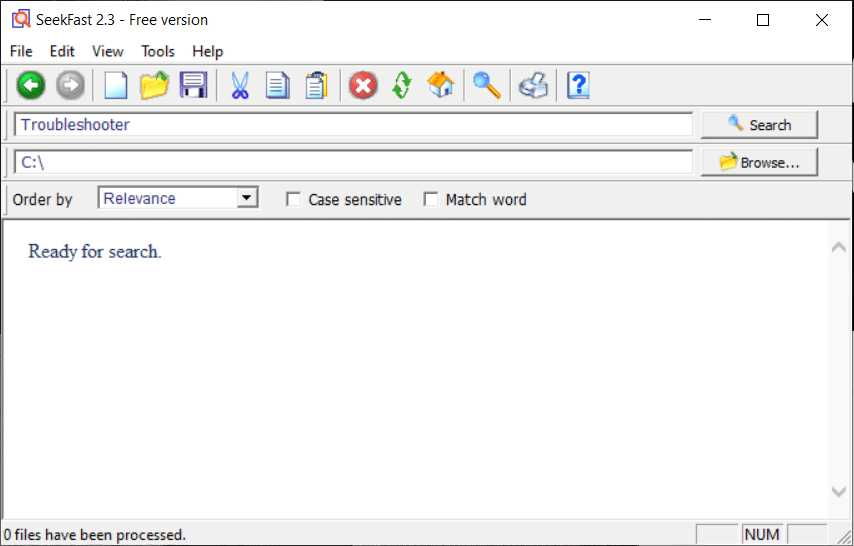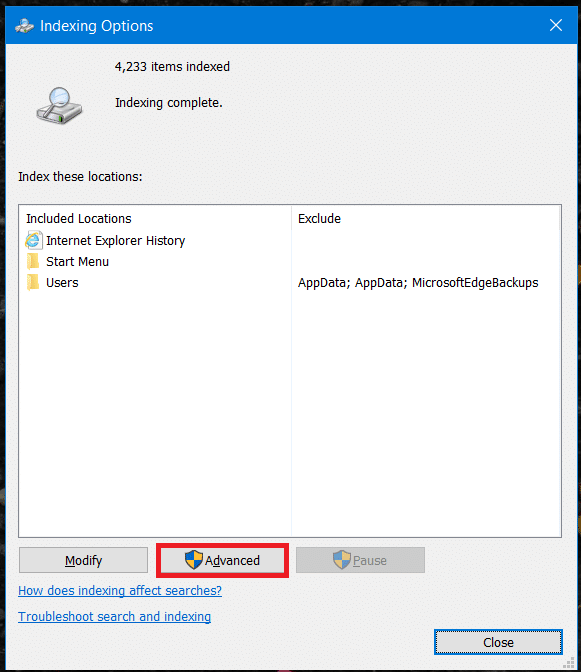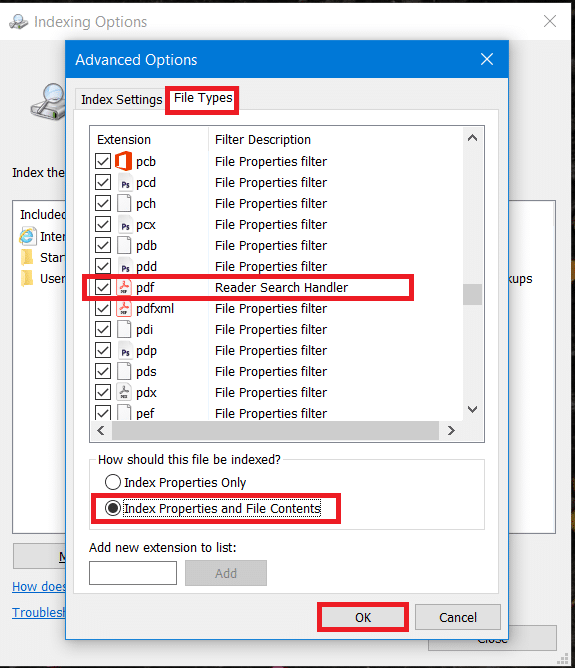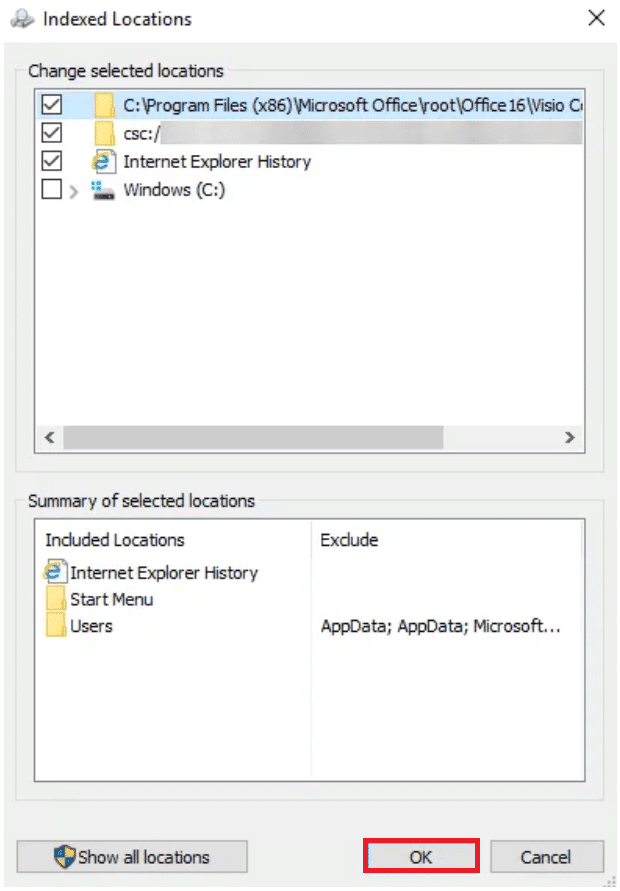Die Verwendung von PDF-Dateien hat in den meisten Organisationen zugenommen, da dies das bevorzugte Dateiformat für die gemeinsame Nutzung von Dokumenten ist. Der Grund dafür ist, dass die PDF-Datei gesperrt ist und niemand sonst den Inhalt der PDF-Datei bearbeiten oder ändern kann. So kann dem PDF-Format kein versehentlicher oder ungewollter Schaden zugefügt werden, wobei im Word-Dokument jeder Änderungen vornehmen könnte. Die Verwendung von PDF-Dokumenten für ihre Berichte, Jahresberichte, wissenschaftlichen Studien, Benutzerhandbücher usw. ist mittlerweile gängige Praxis.

Was aber, wenn Sie es mit mehreren PDF-Dateien gleichzeitig zu tun haben und darin nach einem bestimmten Thema suchen möchten? Werden Sie jede PDF-Datei einzeln öffnen und nach einem bestimmten Thema suchen? Glauben Sie mir, dieser Ansatz würde viel Zeit in Anspruch nehmen und ist den Aufwand nicht wert. Nun stellt sich die Frage, was ist die Alternative? Keine Sorge, in diesem Artikel werden wir verschiedene Methoden auflisten, um in mehreren PDF-Dateien nach Text zu suchen. Auf einem Windows-PC ist die Suche nach einem bestimmten Thema in einem Word-Dokument einfacher, da Windows den gesamten Text in der Word-Datei indiziert, dies gilt jedoch nicht für PDF-Dateien.
Inhalt
Suche nach Text in mehreren PDF-Dateien
Methode 1: Verwenden von Adobe Acrobat Reader
Adobe Reader ist das am häufigsten verwendete Tool für den Zugriff auf PDF-Dateien auf einem Windows-PC. Um PDF-Dateien auf Ihrem PC zu öffnen, müssen Sie zuerst den Adobe Acrobat Reader herunterladen und installieren . Um in mehreren PDF-Dateien nach einem Thema oder Text zu suchen, müssen Sie die Funktion „ Adobe PDF-Suche “ verwenden.
1. Um das erweiterte Suchfeld zu öffnen, müssen Sie zum Abschnitt Bearbeiten navigieren und Erweiterte Suche aus dem Menü auswählen oder einfach die Tasten " UMSCHALT + STRG + F " gleichzeitig drücken .

2. Geben Sie als Nächstes den gesuchten Suchbegriff (oder das gesuchte Thema) in das Suchfeld ein. Wählen Sie unter der Überschrift „Wo möchten Sie suchen“ die Option „ Alle PDF-Dokumente in “.
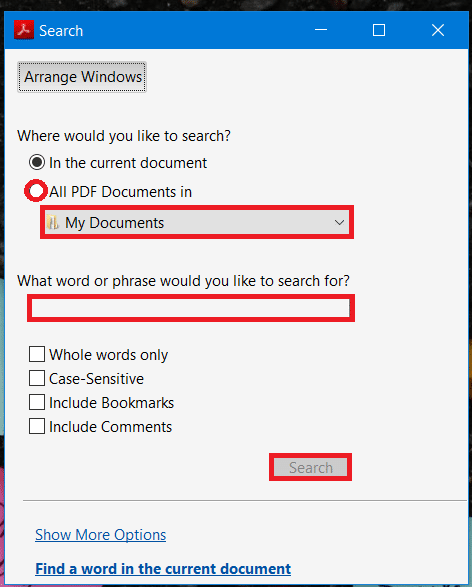
3. Navigieren Sie nun zum Speicherort aller PDF-Dateien, die in einem bestimmten Verzeichnis gespeichert sind, und wählen Sie diesen Speicherort aus und klicken Sie dann auf die Schaltfläche Suchen.
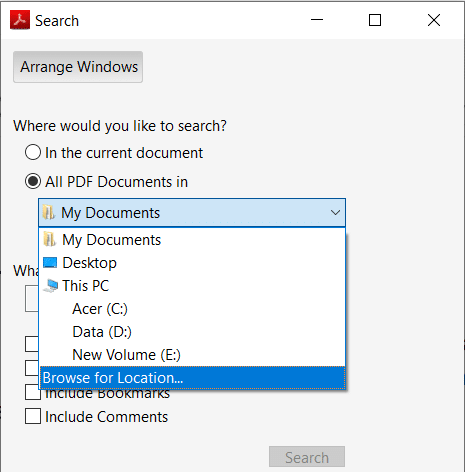
Hinweis: Sie können auch beliebige andere Suchfilterkriterien auswählen, z. B. Kommentare einschließen, Groß-/Kleinschreibung beachten usw. Wenn Sie die Suchfilter nicht sehen können, klicken Sie unten im Bedienfeld auf den Link Weitere Optionen anzeigen.
4. Sie können die Ergebnisse dann überprüfen, wenn sie auf Ihrem Bildschirm erscheinen.
Methode 2: Suchen nach Text in mehreren PDF-Dateien mit Foxit Reader
Wie der Adobe Acrobat Reader wird diese Software auch für den Zugriff auf PDF-Dateien verwendet. Foxit Reader verfügt über einige erweiterte Funktionen, aufgrund derer die Benutzer diesen anstelle von Adobe Acrobat Reader verwenden. Wenn Sie Foxit Reader bereits installiert haben , können Sie die folgenden Schritte ausführen , um den gesuchten Text in mehreren PDF-Dateien zu finden:
1. Öffnen Sie Foxit Reader auf Ihrem System.
2. Klicken Sie auf das Ordnersuchsymbol in der oberen rechten Ecke des Suchfelds.
3. Auf der rechten Seite des Bildschirms öffnet sich ein Popup-Fenster. Wählen Sie Alle PDF-Dokumente in und wählen Sie das Verzeichnis aus, in dem Sie die mehreren PDF-Dateien durchsuchen möchten.
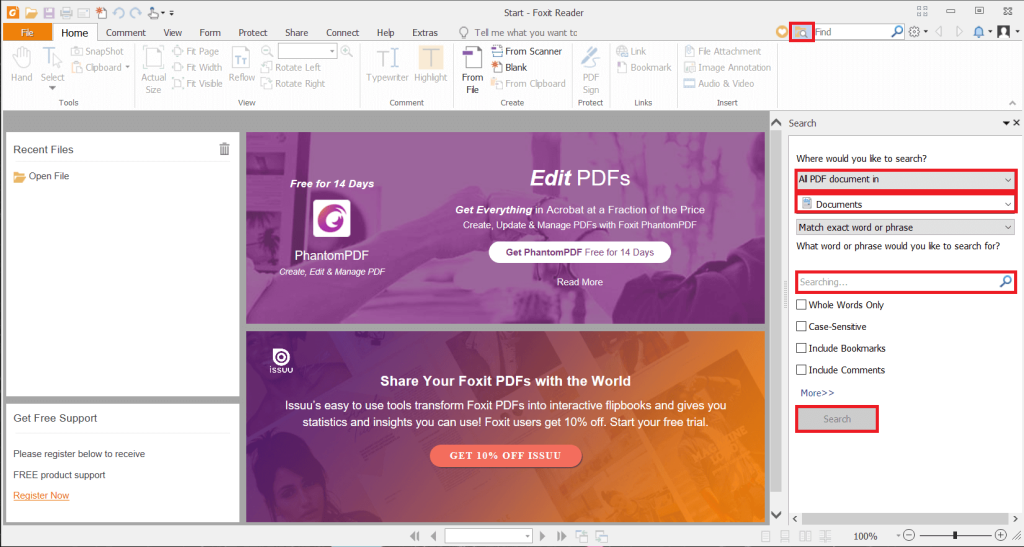
4. Geben Sie als Nächstes das Schlüsselwort ein, nach dem Sie suchen möchten, und klicken Sie auf die Schaltfläche Suchen .
5. Sie können das gewünschte Suchergebnis auf Ihrem Bildschirm sehen.
Lesen Sie auch: Fix PDF-Dateien können nicht im Internet Explorer geöffnet werden
Methode 3: Suchen Sie mit Ultrafinder nach Text in mehreren PDF-Dateien
Ultrafinder ist das beste Suchwerkzeug mit einer erweiterten Suchfunktion. Sie können auch dann nach dem Inhalt suchen, wenn Sie die PDF-Datei in Ihrem Laufwerk nicht finden oder den Dateinamen der PDF-Datei vergessen haben. Sie sollten sich jedoch den Inhalt der PDF-Datei merken, die Sie durchsuchen möchten.
Führen Sie die folgenden Schritte aus, um in mehreren PDF-Dateien nach Text zu suchen:
1. Laden Sie Ultrafinder von diesem Link herunter und installieren Sie es .
2. Öffnen Sie die Ultrafinder- Anwendung.
3. Navigieren Sie zur Option Datei suchen auf der Registerkarte Einstellungen suchen.
4. Nun wählen Sie Datei - Inhalt Optionsfeld , wenn Sie in den Inhalt von PDF - Dateien oder wählen Sie suchen möchten Datei- und Ordnernamen Option , wenn Sie in den Dateien oder Ordner auf Ihrem Computer suchen möchten.
5. Wählen Sie in unserem Fall das Optionsfeld Dateiinhalt und geben Sie Ihre Suchanfrage (oder ein bestimmtes Thema oder eine bestimmte Überschrift) in das Suchfeld Suchen nach ein.
6. Klicken Sie auf den Ordner hinzufügen Symbol unter Suche Wo Suchleiste das Laufwerk wählen , unter der Sie für den Inhalt unter mehreren PDF - Dateien gesucht werden soll.
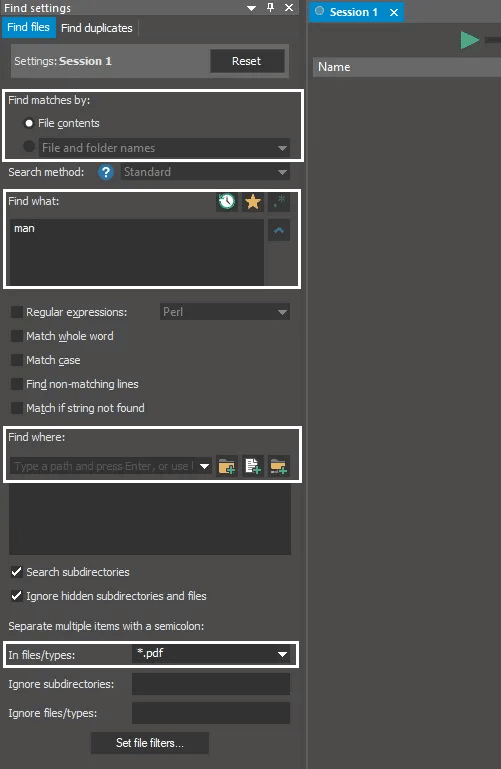
7. Wählen Sie aus der Dropdown-Liste In Dateien/Typen *.pdf .
8. Nachdem Sie mit dem obigen Schritt fortgefahren sind, klicken Sie auf die Schaltfläche Suche starten , um die Datei wie unten gezeigt zu suchen.

Das war's, Ihr Suchergebnis wird unter der Registerkarte Sitzung auf der rechten Seite des Fensters angezeigt.
Methode 4: Verwenden Sie SeekFast
SeekFast hingegen ist eine recht gute Anwendung, um in mehreren PDF-Dateien nach einem bestimmten Begriff zu suchen.
1. Sie können leicht seekFast Download von hier .
2. Öffnen Sie als Nächstes die Anwendung und geben Sie Ihre Suchanfrage in das Suchfeld ein. Zeigen Sie oben im SeekFast-Fenster an.
3. Klicken Sie unter dem Suchfeld auf die Schaltfläche Durchsuchen und navigieren Sie zu dem Ordner, in dem sich Ihre PDF-Dateien befinden. Wählen Sie diesen bestimmten Ordner aus und klicken Sie auf OK.
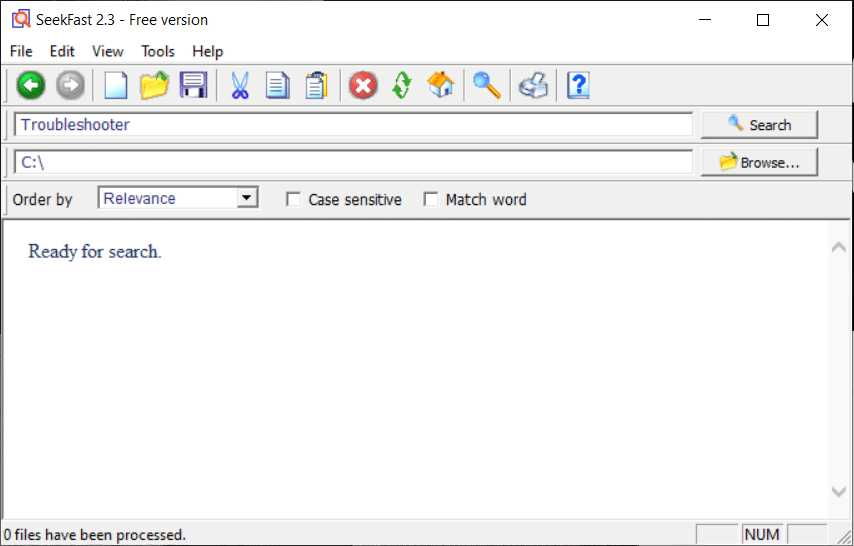
4. Klicken Sie abschließend auf die Schaltfläche Suchen .
Methode 5: Suchen Sie mit der Windows-Suche nach Text in mehreren PDF-Dateien
Obwohl PDF-Dateien vom Windows-Datei-Explorer nicht indiziert werden, können Sie dennoch die Windows-Suche verwenden, um in mehreren PDF-Dateien nach Text zu suchen. Sie müssen lediglich zulassen, dass die PDF-Dateien in der Windows-Suche indiziert werden. Führen Sie dazu die folgenden Schritte aus:
1. Navigieren Sie zur Suchleiste des Startmenüs und suchen Sie nach Indizierungsoptionen . Klicken Sie auf das Suchergebnis, um es zu öffnen.

2. Das Fenster mit den Indizierungsoptionen wird angezeigt. Klicken Sie auf die Schaltfläche Erweitert .
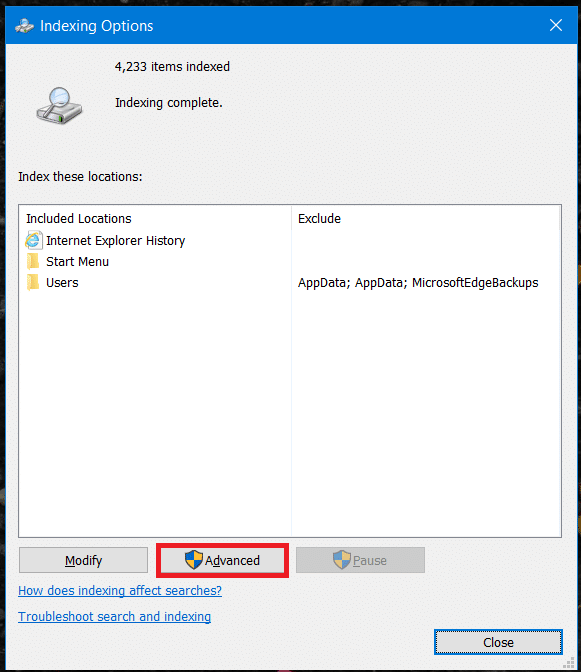
3. Wechseln Sie nun zur Registerkarte Dateitypen, scrollen Sie nach unten und suchen Sie nach der PDF-Option. Aktivieren Sie die PDF- Option und wählen Sie unten das Optionsfeld Indexeigenschaften und Dateiinhalt aus und klicken Sie dann auf OK.
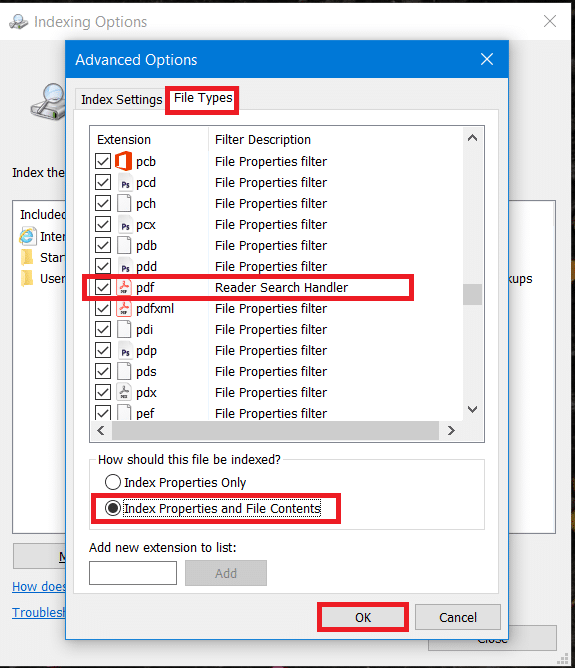
4. Als nächstes müssen Sie die PDF-Ordner zur Indexliste hinzufügen. Klicken Sie dazu auf die Schaltfläche Ändern , wählen Sie den Ordner aus, in dem sich Ihre PDFs befinden, und klicken Sie auf die Schaltfläche OK . Dadurch werden die ausgewählten Ordner erfolgreich zum Indizieren von PDF-Dateien hinzugefügt.
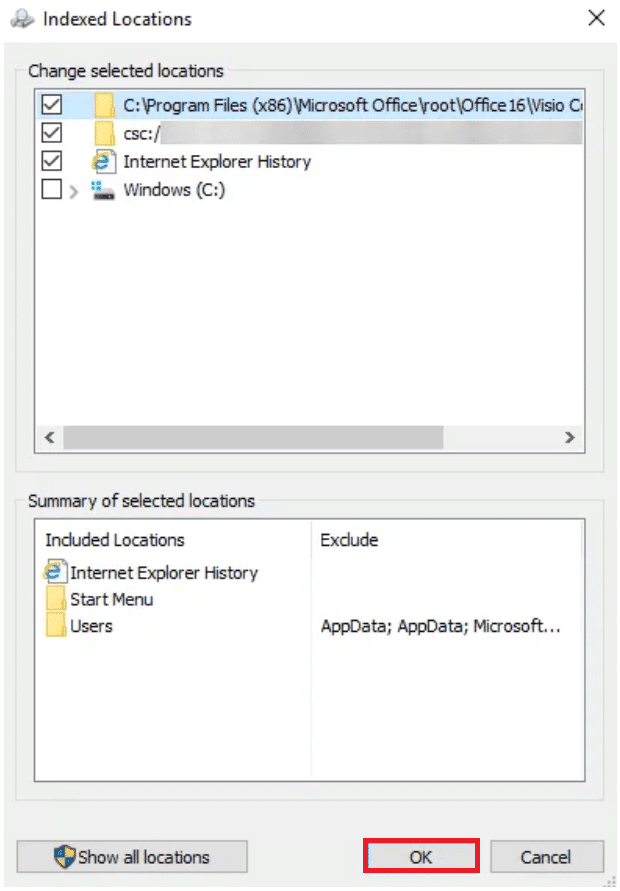
5. Sobald die Indexierung von PDF-Dateien abgeschlossen ist, können Sie mit der Datei-Explorer-Suche in mehreren PDF-Dateien gleichzeitig nach dem jeweiligen Thema oder Text suchen.
Hinweis: Stellen Sie sicher, dass alles, was Sie in PDF-Dateien suchen, im Textformat gespeichert ist, da der Inhalt im Bildformat vorliegt, dann können Sie mit keiner der oben genannten Methoden nach bestimmten Texten oder Inhalten suchen. Wenn der Inhalt das Bildformat ist, kann Ihnen niemand bei der Suche nach etwas in diesen PDF-Dateien helfen.
Lesen Sie auch: So fügen Sie ein PDF in ein Word-Dokument ein
Personen, die normalerweise mit mehreren PDF-Dateien arbeiten, wie Wissenschaftler, Forscher usw., können das erforderliche Thema und den gewünschten Text in mehreren PDF-Dateien leicht finden. Sie können den Suchprozess für große PDF-Dateien einfach durchblättern und den genauen Text in der jeweiligen PDF-Datei finden.
Hoffentlich helfen Ihnen die oben genannten Methoden, Ihren Text in mehreren PDF-Dateien leicht zu finden. Manchmal müssen Sie jedoch möglicherweise eine Drittanbieter-App verwenden, um die oben genannte Funktion erfolgreich auszuführen.